kubesphere使用镜像安装部署Redis
查看redis容器启动
1 | #创建配置文件 |
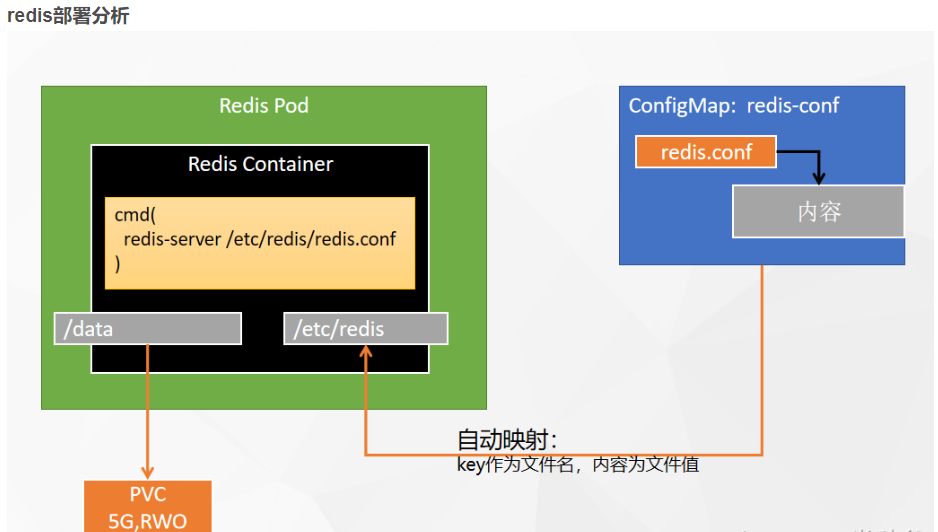
首先进入kubesphere项目
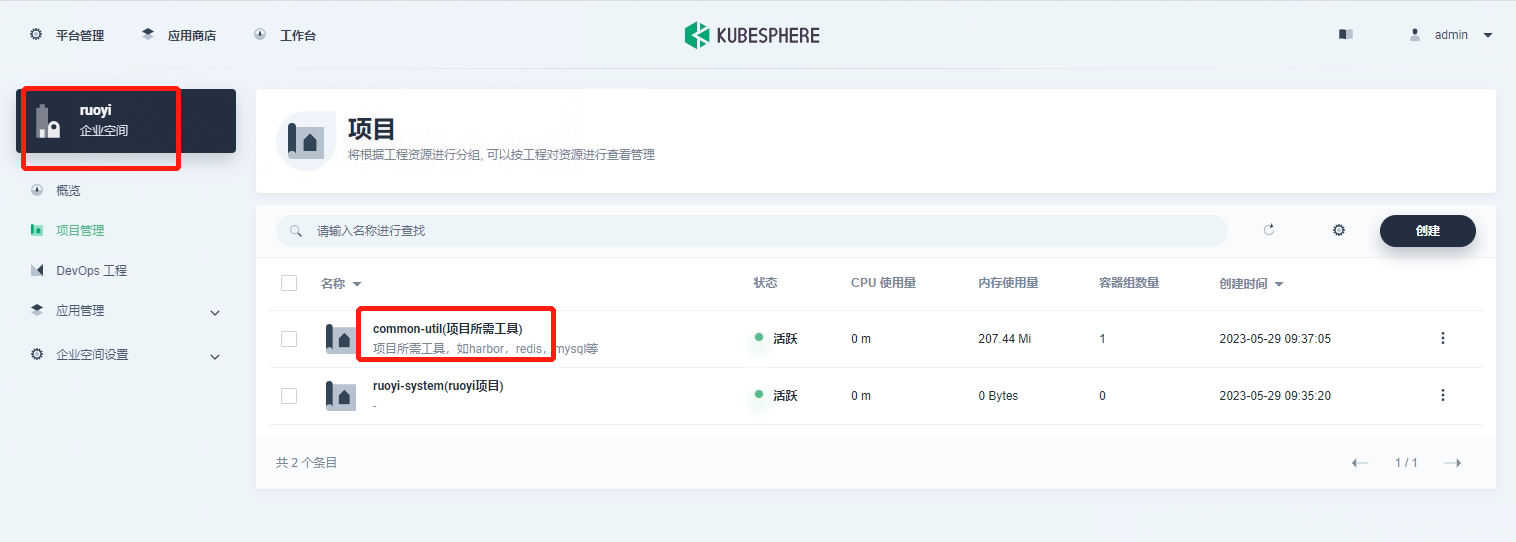
配置 redis 的配置文件
-
命名配置的名字
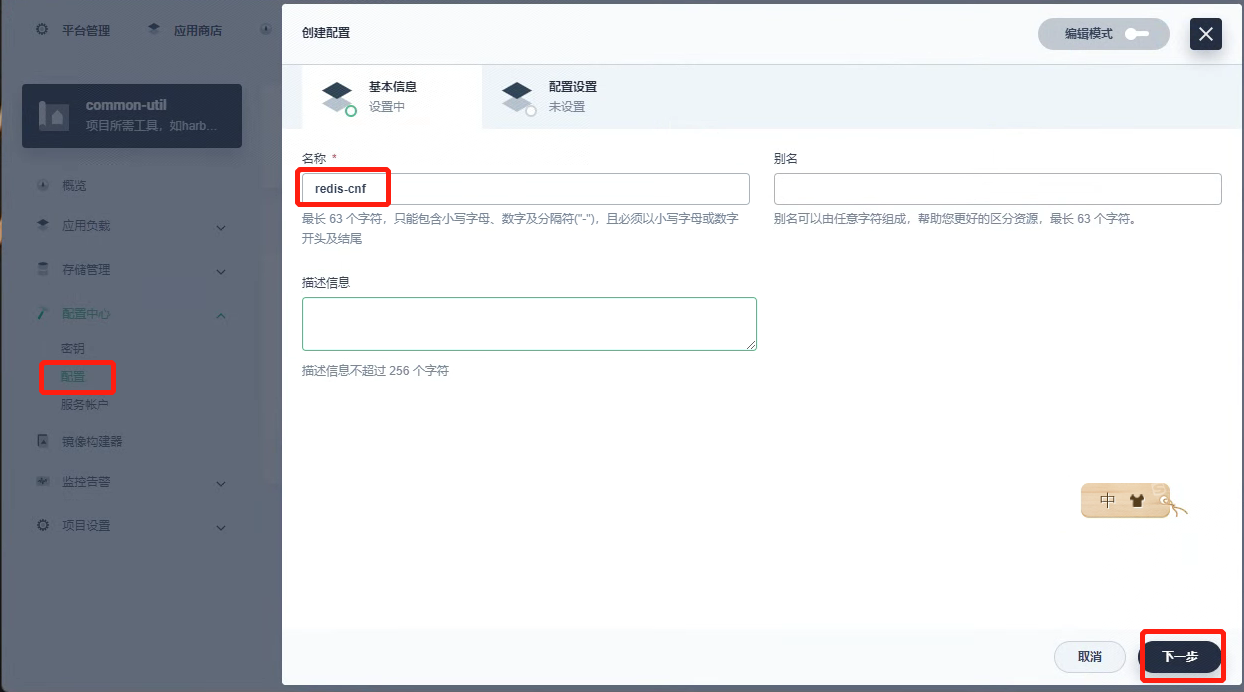
-
配置键值对,redis.conf
1
2
3appendonly yes ###开启append only 模式之后,redis 会把所接收到的每一次写操作请求都追加到appendonly.aof 文件中,当redis 重新启动时,会从该文件恢复出之前的状态。
port 6379
bind 0.0.0.0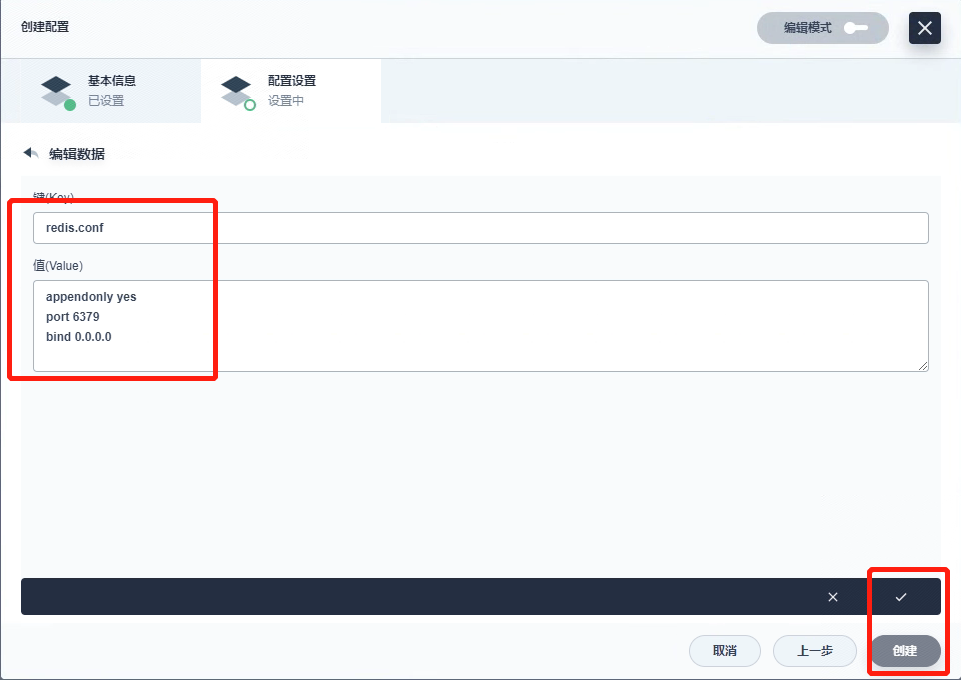
数据卷创建
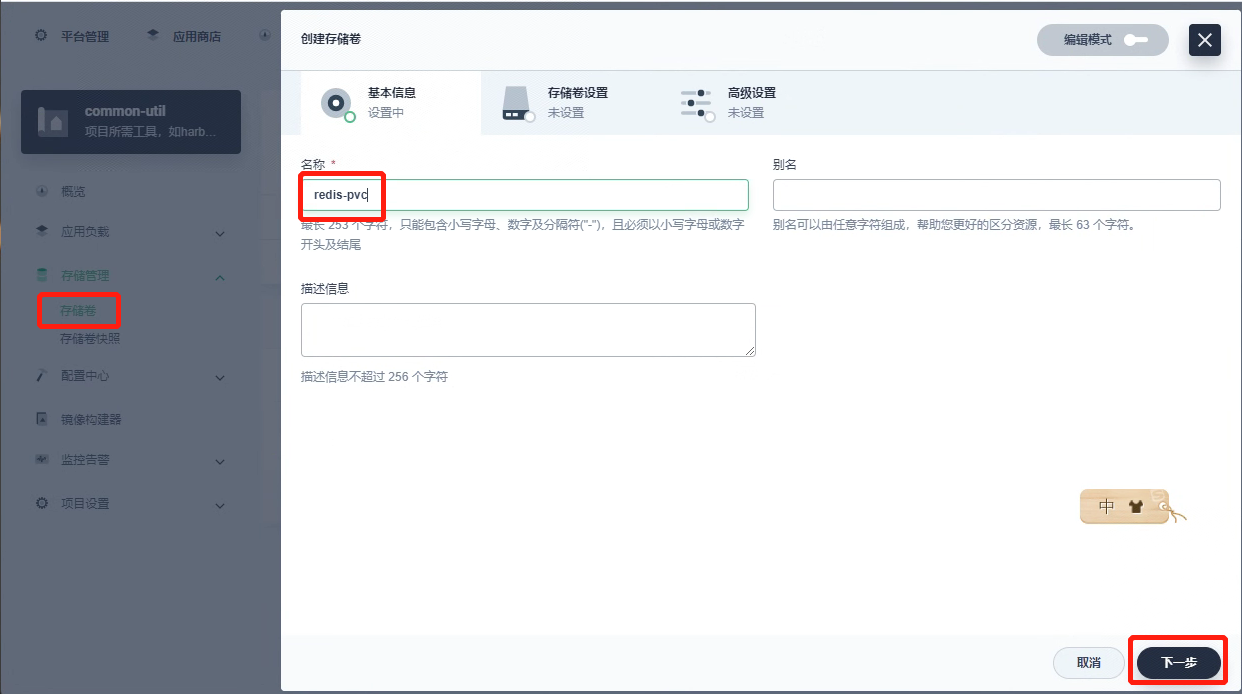
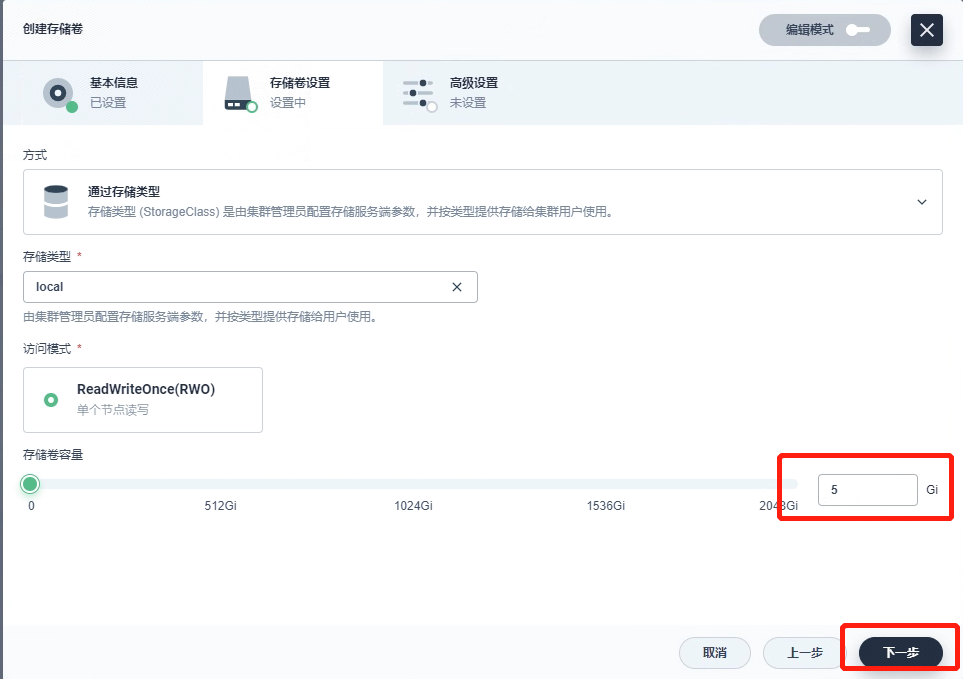
然后下一步,最后默认直接创建。
redis工作负载创建
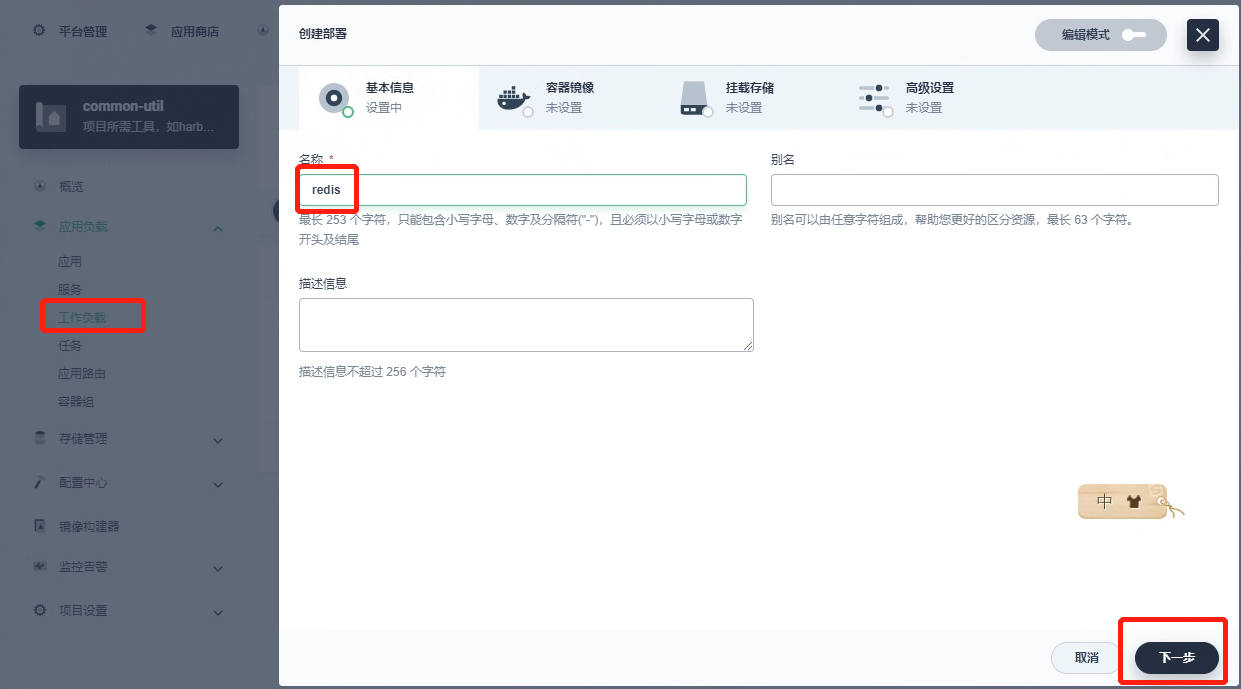
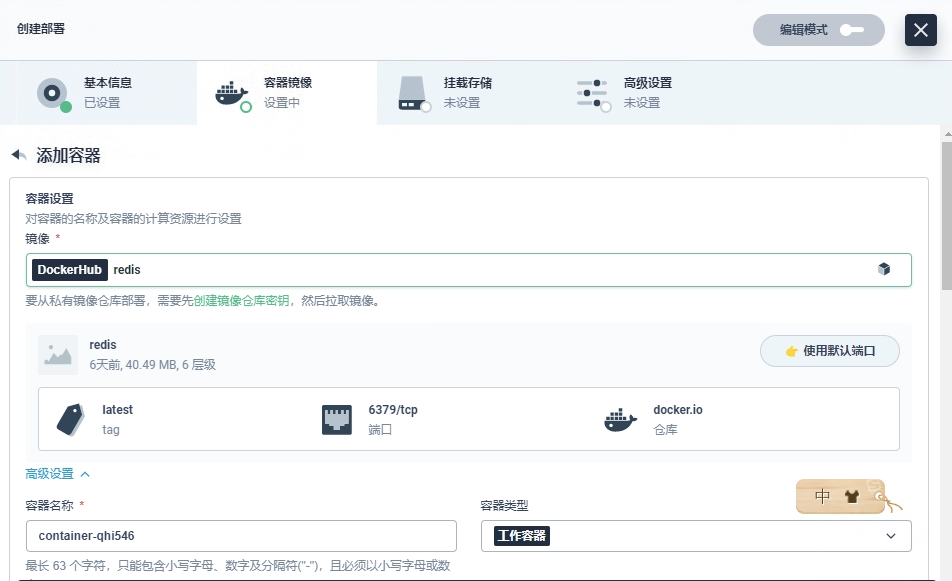
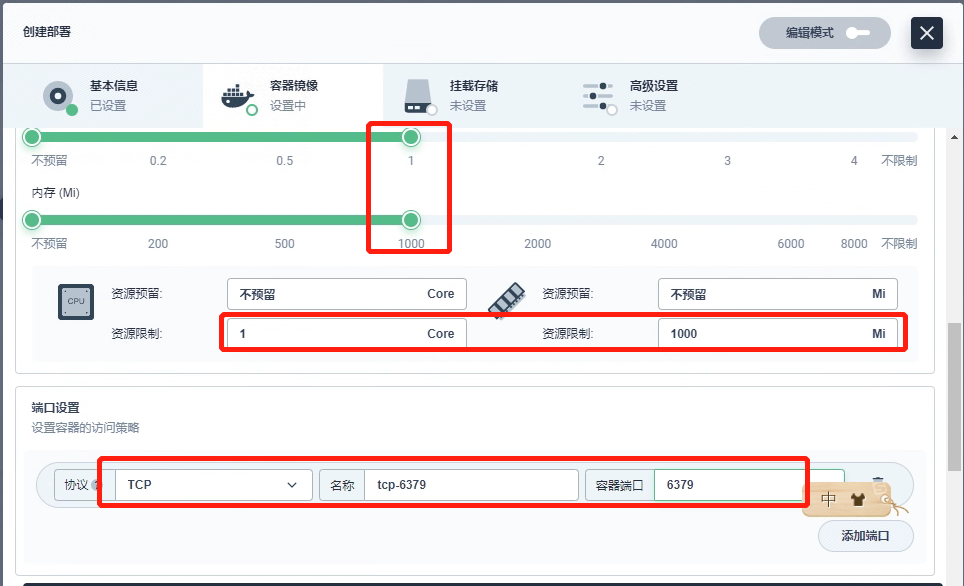
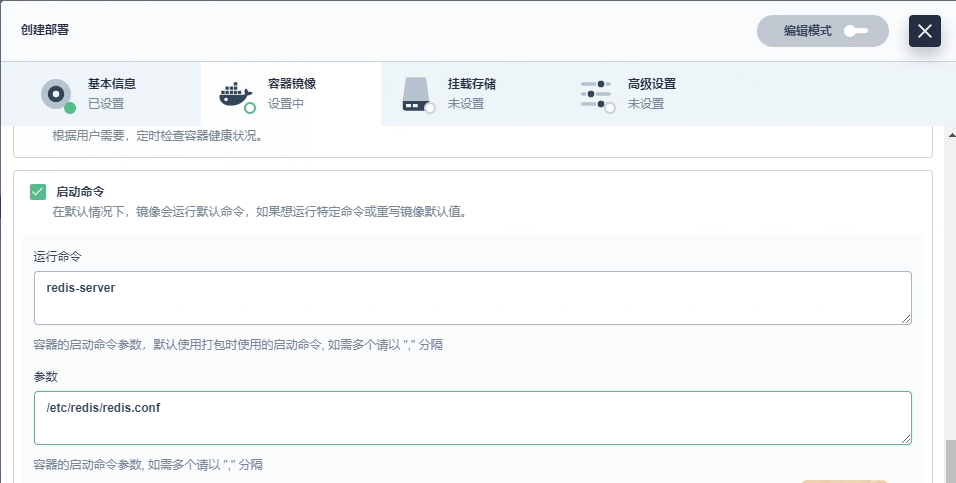
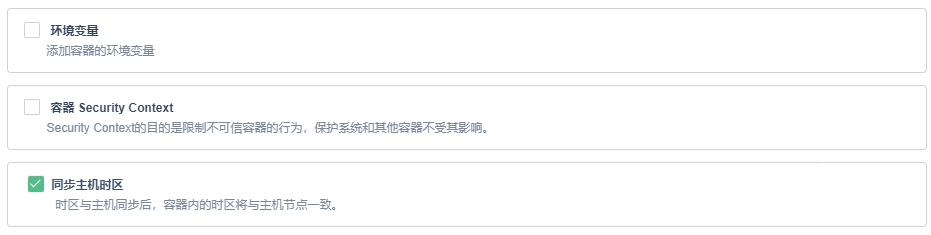
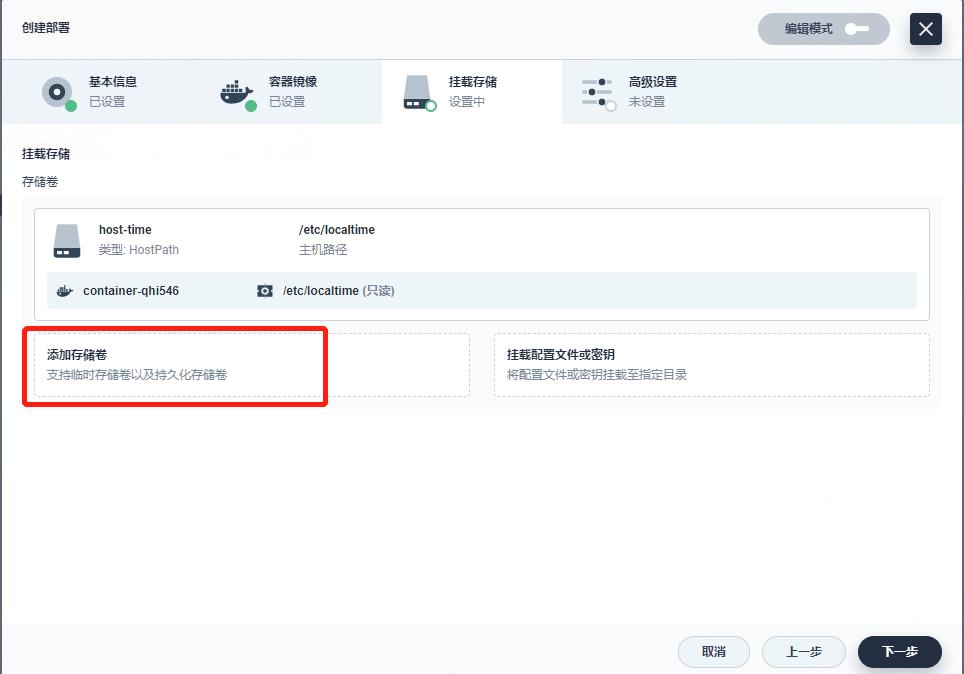
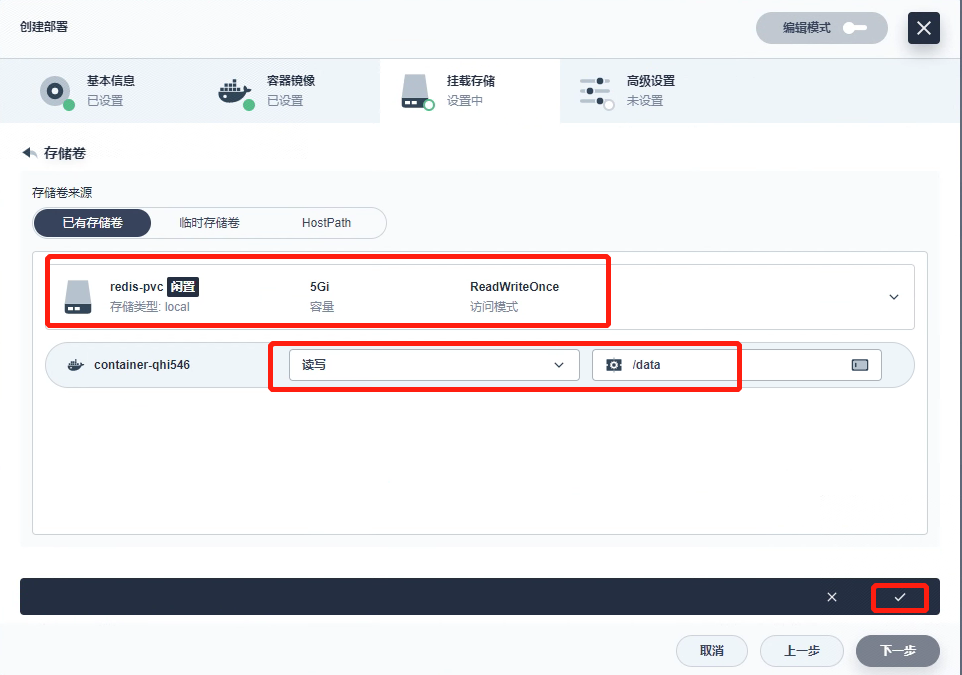
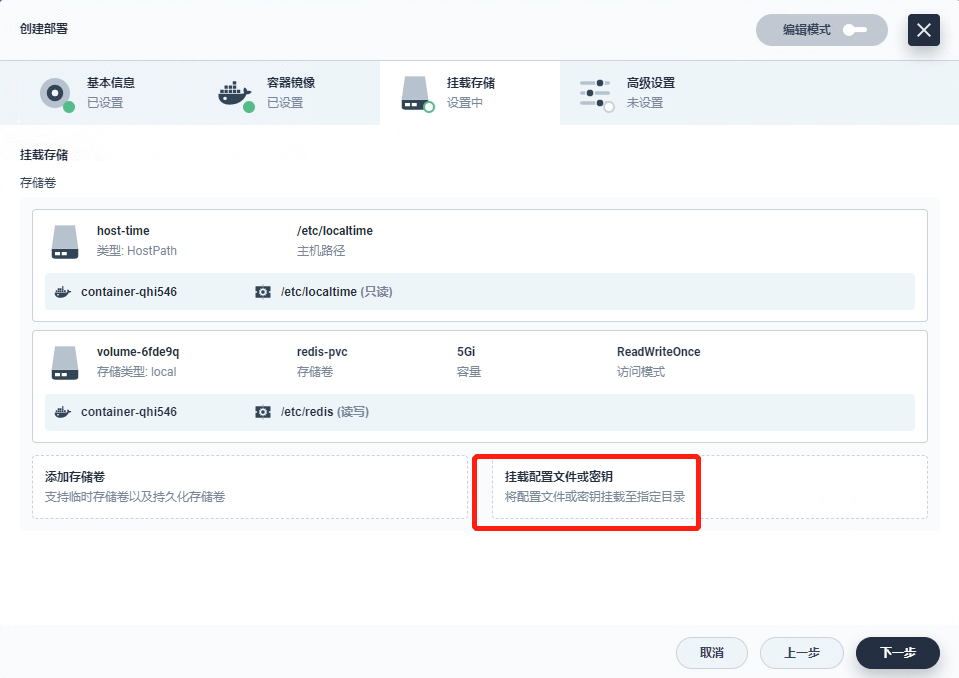
然后下一步,最后默认直接创建。
redis外网访问
创建服务,指定工作负载。
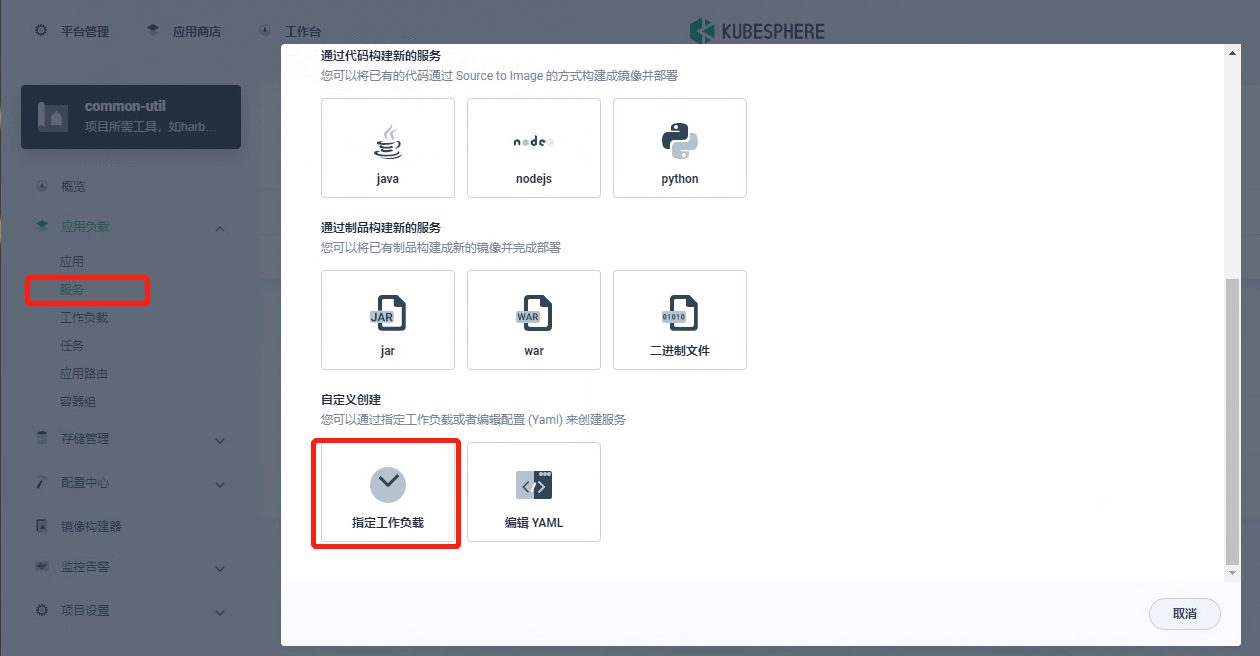
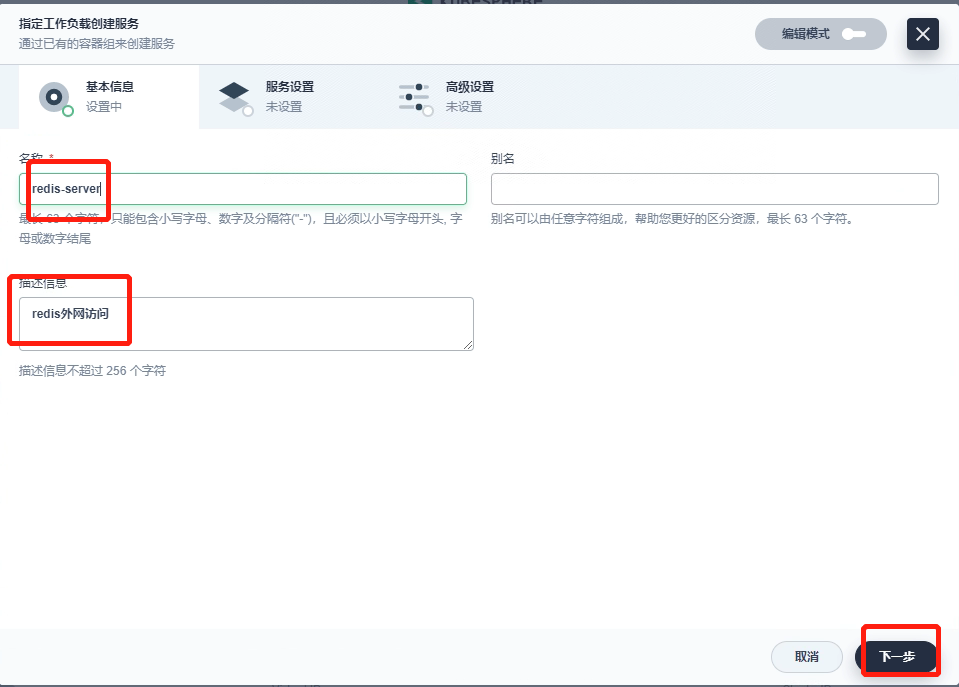
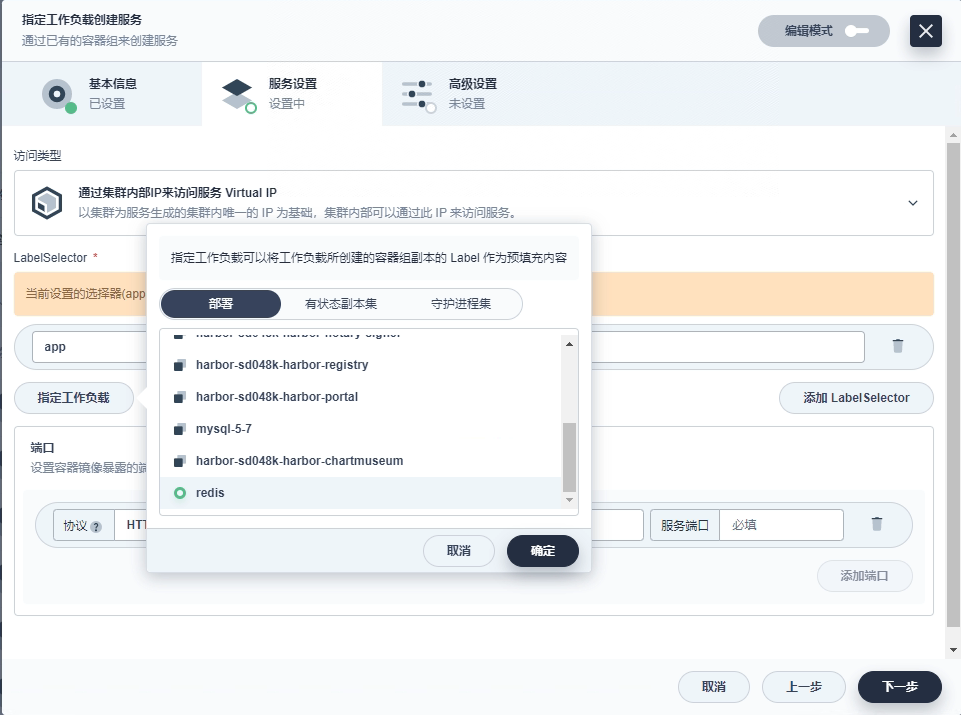
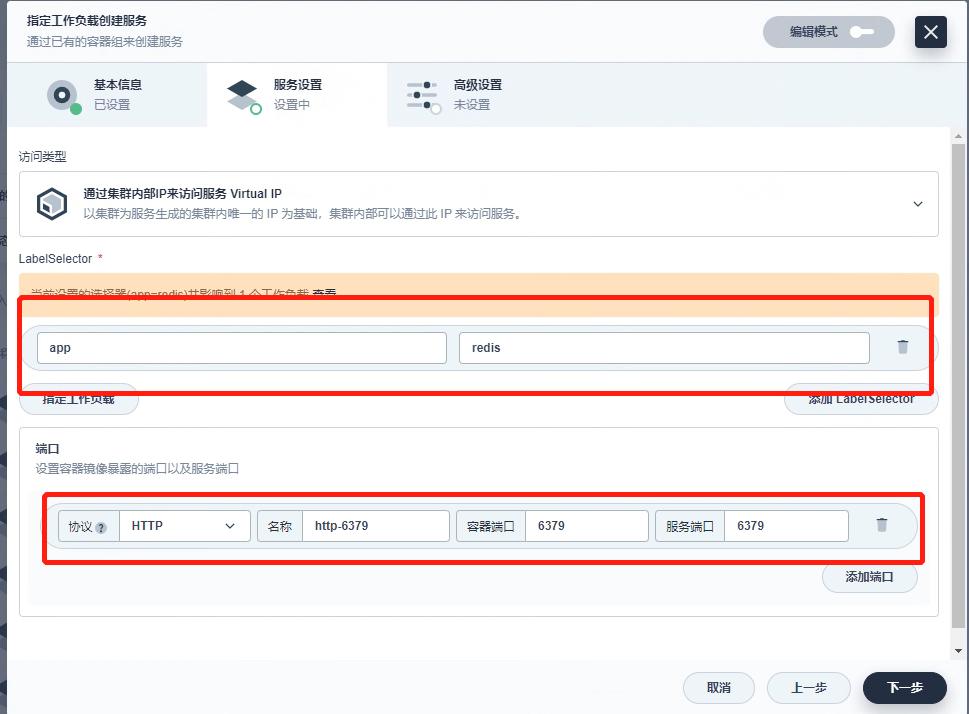
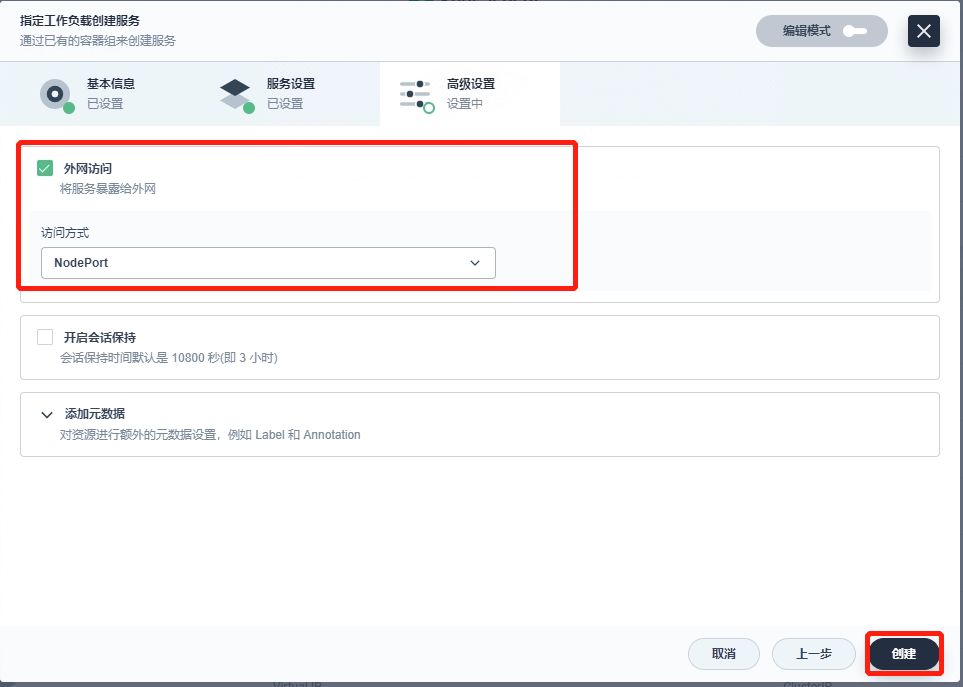
本博客所有文章除特别声明外,均采用 CC BY-NC-SA 4.0 许可协议。转载请注明来自 WeiJia_Rao!


